前言
学校服务器的资源已经被兄弟们占满了,没有办法,只好在自己的笔记本下尝试安装单机版Caffe,以备不时之需!
环境
- Windows10家庭版
- GPU Nvidia M1200
- Visual Srudio Community 2015 Update 1
- Cmake 3.11.0
- Git
- Python 3.5.3
- Matlab 2014a
- CUDA 8.0
- cuDNN 5.0.5
资源地址
- 伯克利BVLC(Berkeley Vision And Learning Center) 版。 https://github.com/BVLC/caffe
下载源码,在这里我使用
D:\GitHub Repository用作根文件夹:git clone https://github.com/BVLC/caffe.git cd caffe git branch -a git checkout windows -
cuda_8.0.61_win10.exe下载地址。cuda_8.0.61_win10
安装完成后,在系统环境变量会有如下环境变量:
CUDA_PATH=C:\Program Files\NVIDIA GPU Computing Toolkit\CUDA\v8.0 CUDA_PATH_V8_0=C:\Program Files\NVIDIA GPU Computing Toolkit\CUDA\v8.0 NVCUDASAMPLES8_0_ROOT=C:\ProgramData\NVIDIA Corporation\CUDA Samples\v8.0 NVCUDASAMPLES_ROOT=C:\ProgramData\NVIDIA Corporation\CUDA Samples\v8.0 NVTOOLSEXT_PATH=C:\Program Files\NVIDIA Corporation\NvToolsExt\ -
cuDNN 下载需要注册账号。就不提供地址了,认准版本号就可以。下载完之后,将压缩包解压到CUDA安装目录中,比如
C:\Program Files\NVIDIA GPU Computing Toolkit\CUDA\v8.0;或者定义CUADD_ROOT缓存变量指向解压缩cuDNN文件的位置,比如D:/caffe/cudnn-8.0-windows10-x64-v5.1/cuda,使用这种方法,则需要修改build\_win.cmd文件,待会再说。 -
Python 3.5.3 我使用了Anaconda3,通过创建虚拟环境安装。
conda create -n Caffe_3_5 python=3.5.3然后将新创建的虚拟环境添加到Path环境变量:
C:\ProgramData\Anaconda3\envs\Caffe_3_5 C:\ProgramData\Anaconda3\envs\Caffe_3_5\Scripts要成功构建python界面,您需要添加以下conda通道:
conda config --add channels conda-forge conda config --add channels willyd同时使用conda在新建的Caffe_3_5中安装下列软件包:
conda install -n Caffe_3_5 --yes cmake ninja numpy scipy protobuf==3.1.0 six scikit-image pyyaml pydotplus graphviz -
Matlab 2014a 的安装不赘述,没压力!
添加Path环境变量
C:\Program Files\MATLAB\R2014a\runtime\win64 C:\Program Files\MATLAB\R2014a\bin C:\Program Files\MATLAB\R2014a\polyspace\bin添加环境变量
MATLAB_ROOT_DIR:C:\Program Files\MATLAB\R2014a -
Cmake安装也不赘述。
添加Path环境变量
C:\Program Files\CMake\bin
开始编译Caffe之前的准备工作
在这里我是用
Cmake.gui这个工具进行生成vs工程文件的。
- 设置 源代码路径:
D:/GitHub Repository/caffe-windows - 设置 生成build路径:
D:/GitHub Repository/caffe-windows/build/x64
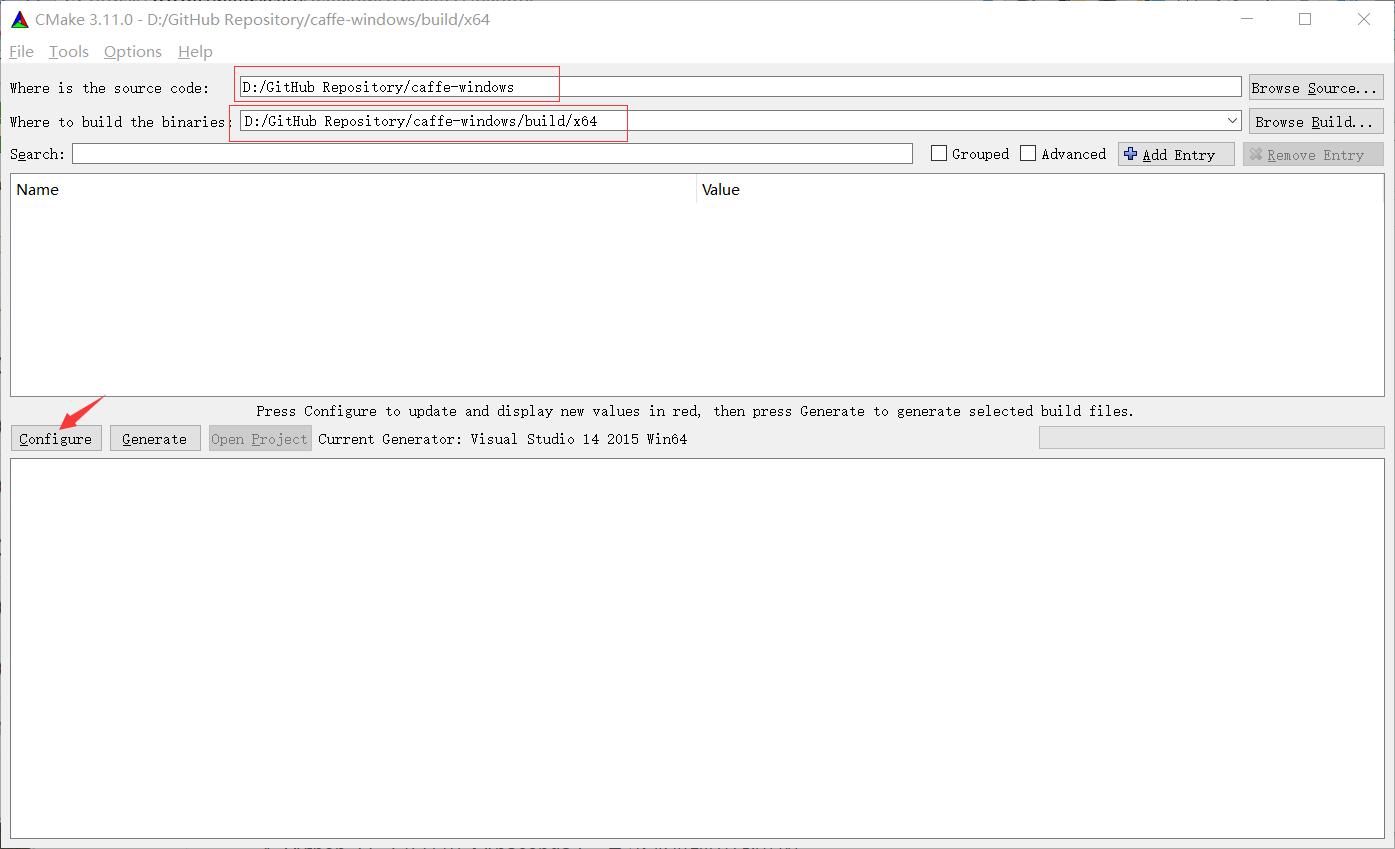
- 点击[Configure],弹窗:
- 选择生产vs工程的版本:Visual Sutdio 14 2015 Win64
- tooset 默认值,空
- 勾选[Use default native compilers]
过程有下载依赖,时间较长。下载后压缩包放在camke-gui指定的编译目录下,我的在
C:\Users\ATuk\.caffe\dependencies\download。如果速度慢或者没有科学上网的道友可以去 https://github.com/willyd/caffe-builder/releases/download/v1.1.0/libraries_v140_x64_py35_1.1.0.tar.bz2 下载,放在camke-gui指定的编译目录下。
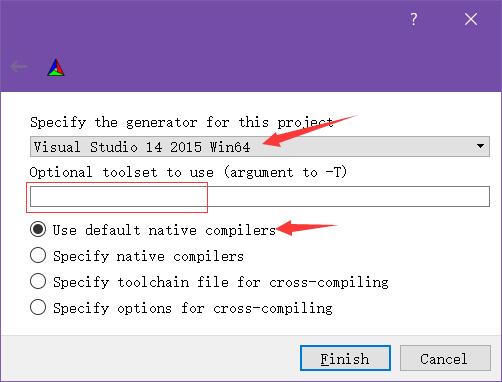
- 下载完之后,或者再次点击[Configure]之后,出现了报错,通过把BLAS设置为OPEN即可 ,当然根据需要,我在面板继续修改参数,我勾选Build_python,使caffe支持python接口;勾选Build_python_layer,使caffe支持python语言自定义层,设置python_version属性为3,指定python版本是3.0+;勾选Build_matlab,使caffe支持Mallab接口:
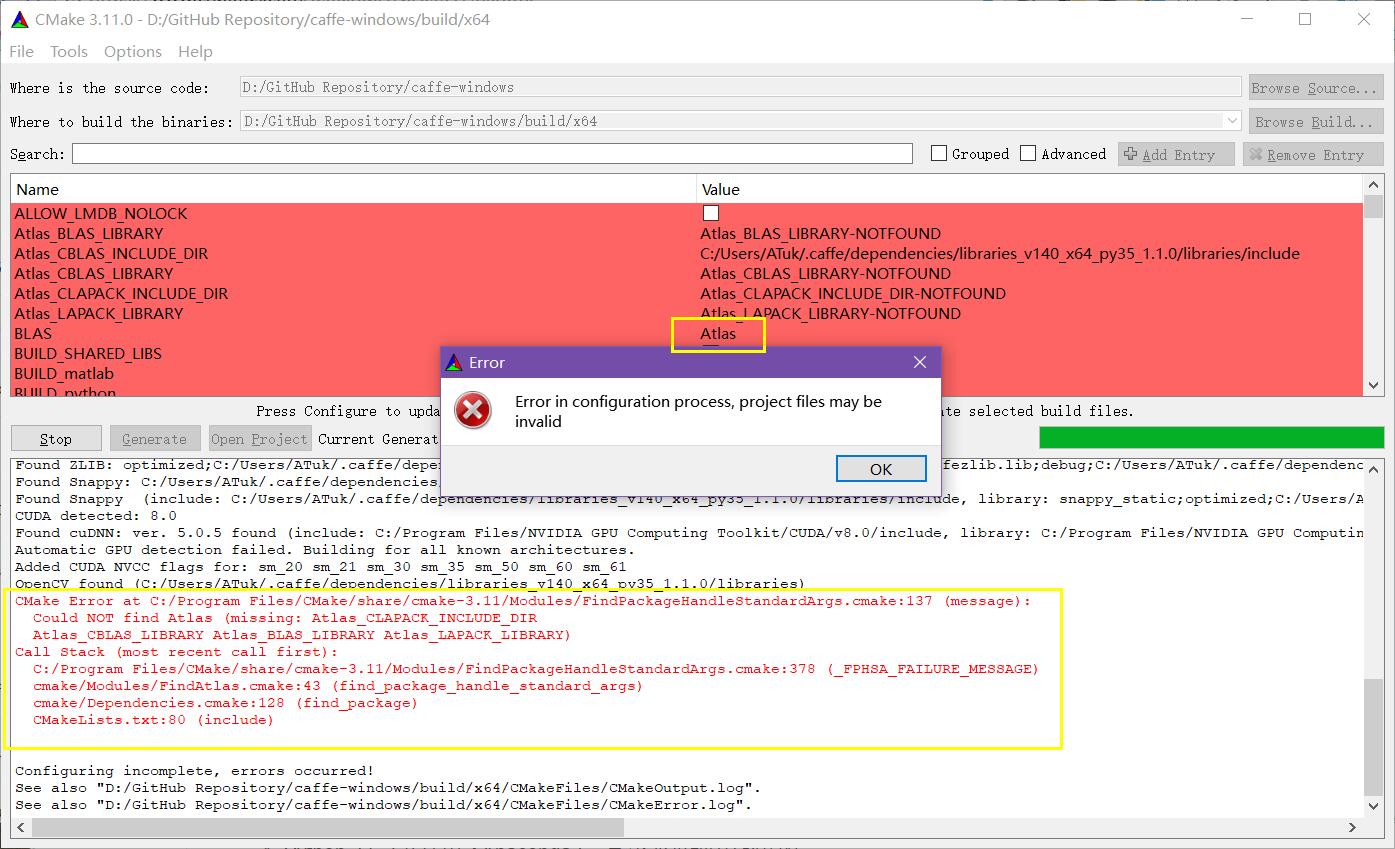
- 然后再次点击[Configure]即可,可能最后还会出现几个Warning,关于Boost的,好像没有影响。
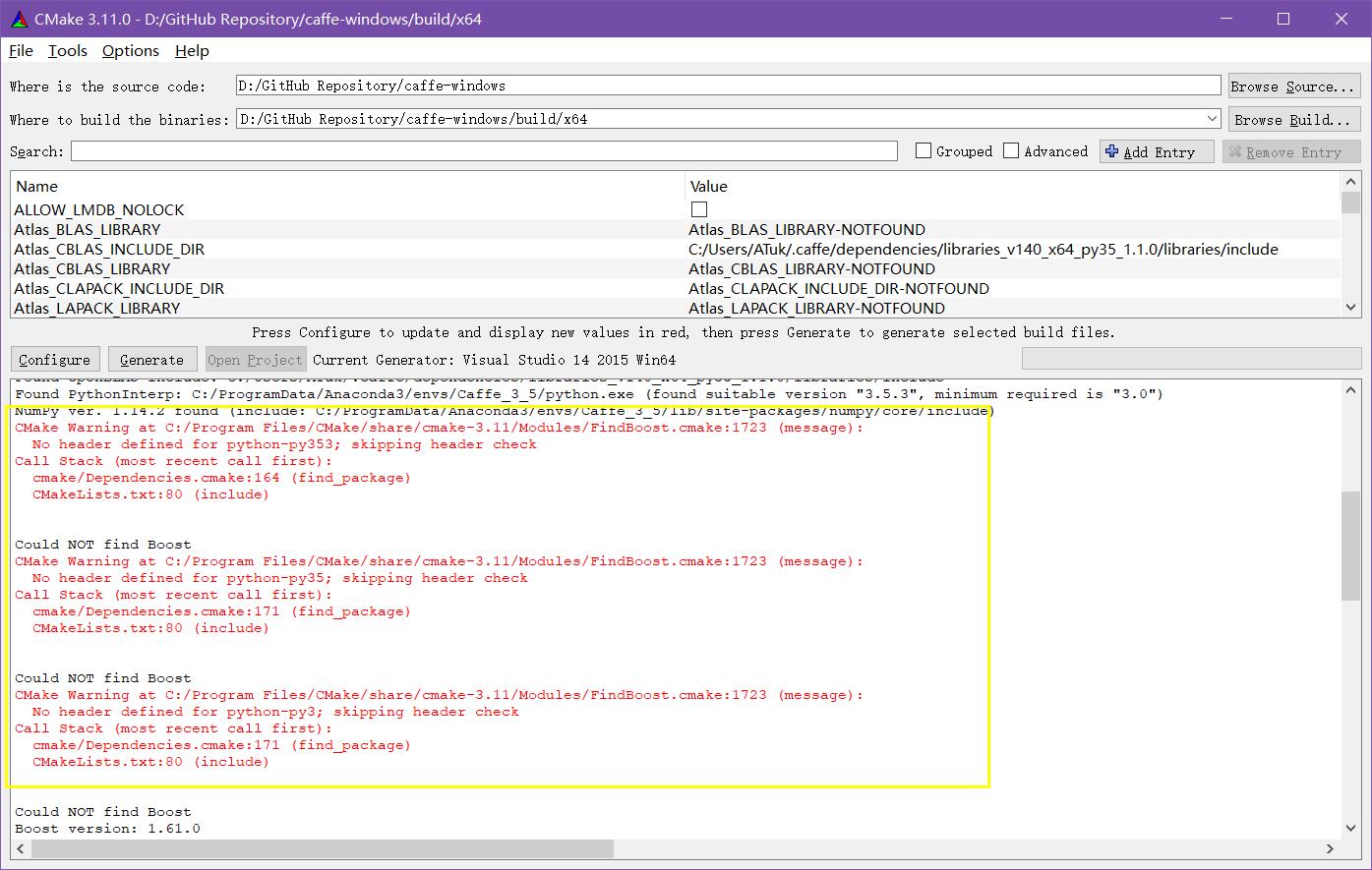
- 最后点击[Generate]按钮,生成vs工程文件。
去到生成build的路径里,发现Caffe.sln,真是顺眼。
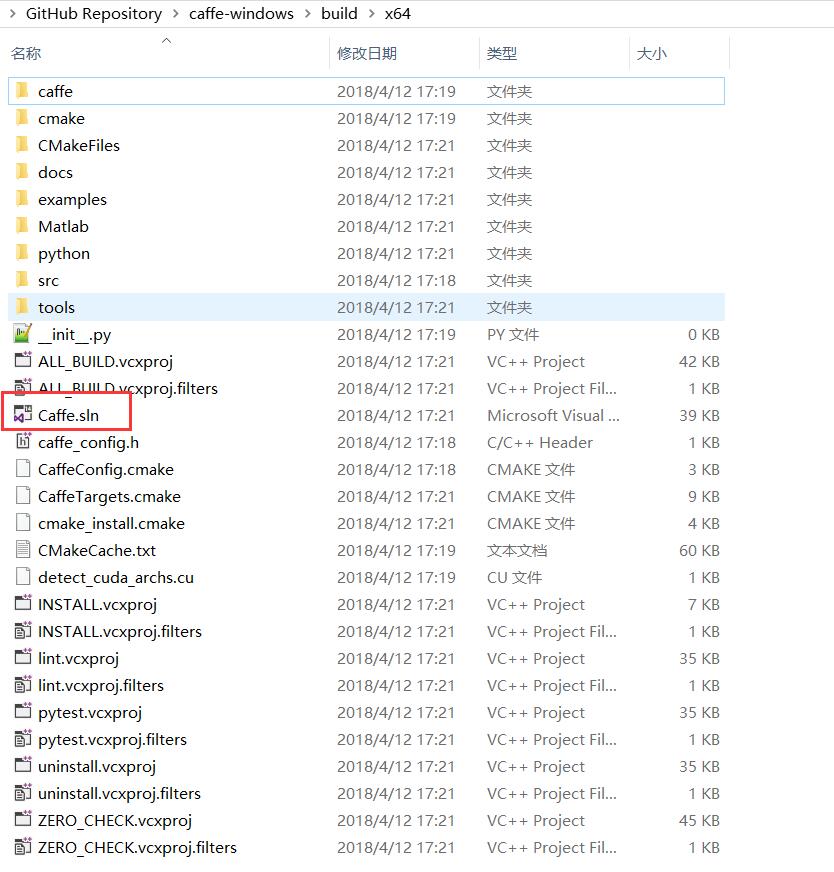
使用VS2015编译Caffe
用vs2015打开 D:\GitHub Repository\caffe-windows\build\x64\Caffe.sln。编译整个Caffe.sln下面的工程

等待若干时刻(检查你CPU强劲程度的时候到了),编译成功后,生成INSTALL工程,这样完整的debug和release版本就安装到D:\GitHub Repository\caffe-windows\build\x64\install目录下了。
在D:\GitHub Repository\caffe-windows\build\x64\install\bin目录下shift+右键调出Windows PorweShell,敲入.\caffe.exe -version,cooooool。
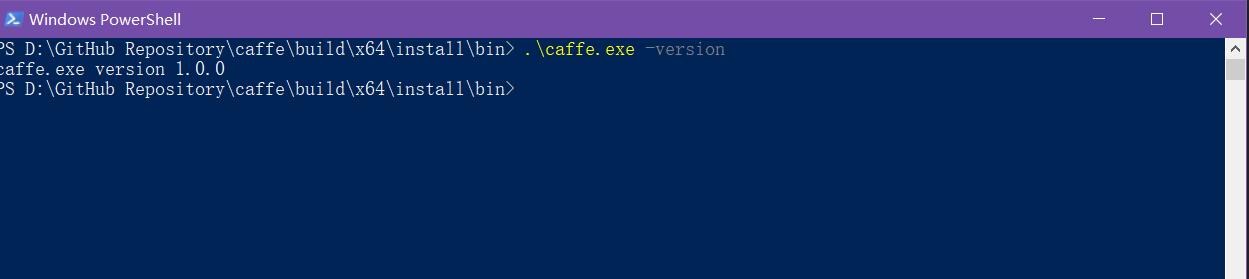
如果要运行caffe自己提供的测试用例,项目入口是runtest工程。运行runtest工程。跑全部测试用例。 具体测试内容在test.testbin工程。
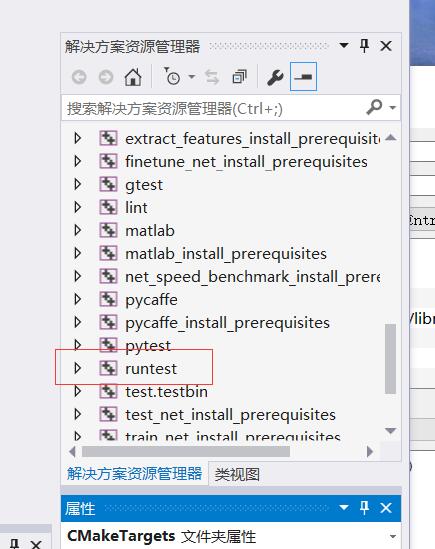
官方使用build_win.cmd编译Caffe
因为我们没有定义APPVEYOR,所以直接拉到else(大约69行)以后,修改:
@echo off
@setlocal EnableDelayedExpansion
:: Default values
if DEFINED APPVEYOR (
:: ----这里有很多代码,在这里忽略了,因为不需要改动。
) else (
:: Change the settings here to match your setup
:: ----Change MSVC_VERSION to 12 to use VS 2013
if NOT DEFINED MSVC_VERSION set MSVC_VERSION=14
:: ----Change to 1 to use Ninja generator (builds much faster)
if NOT DEFINED WITH_NINJA set WITH_NINJA=0
:: ----Change to 1 to build caffe without CUDA support
if NOT DEFINED CPU_ONLY set CPU_ONLY=0
:: ----Change to generate CUDA code for one of the following GPU architectures
:: ----[Fermi Kepler Maxwell Pascal All]
if NOT DEFINED CUDA_ARCH_NAME set CUDA_ARCH_NAME=Auto
:: ----Change to Debug to build Debug. This is only relevant for the Ninja generator the Visual Studio generator will generate both Debug and Release configs
if NOT DEFINED CMAKE_CONFIG set CMAKE_CONFIG=Release
:: ----Set to 1 to use NCCL
if NOT DEFINED USE_NCCL set USE_NCCL=0
:: ----Change to 1 to build a caffe.dll
if NOT DEFINED CMAKE_BUILD_SHARED_LIBS set CMAKE_BUILD_SHARED_LIBS=0
:: ----Change to 3 if using python 3.5 (only 2.7 and 3.5 are supported)
if NOT DEFINED PYTHON_VERSION set PYTHON_VERSION=3
:: ----Change these options for your needs.
:: ----caffe支持python接口
if NOT DEFINED BUILD_PYTHON set BUILD_PYTHON=1
:: ----使caffe支持python语言自定义层
if NOT DEFINED BUILD_PYTHON_LAYER set BUILD_PYTHON_LAYER=1
:: ----使caffe支持Mallab接口
if NOT DEFINED BUILD_MATLAB set BUILD_MATLAB=1
:: ----If python is on your path leave this alone
if NOT DEFINED PYTHON_EXE set PYTHON_EXE=python
:: ----Run the tests
if NOT DEFINED RUN_TESTS set RUN_TESTS=0
:: ----Run lint
if NOT DEFINED RUN_LINT set RUN_LINT=0
:: ----Build the install target
if NOT DEFINED RUN_INSTALL set RUN_INSTALL=0
)
::----这里有很多代码,在这里忽略了,因为不需要改动。
echo INFO: ============================================================
echo INFO: Summary:
echo INFO: ============================================================
echo INFO: MSVC_VERSION = !MSVC_VERSION!
echo INFO: WITH_NINJA = !WITH_NINJA!
echo INFO: CMAKE_GENERATOR = "!CMAKE_GENERATOR!"
echo INFO: CPU_ONLY = !CPU_ONLY!
echo INFO: CUDA_ARCH_NAME = !CUDA_ARCH_NAME!
echo INFO: CMAKE_CONFIG = !CMAKE_CONFIG!
echo INFO: USE_NCCL = !USE_NCCL!
echo INFO: CMAKE_BUILD_SHARED_LIBS = !CMAKE_BUILD_SHARED_LIBS!
echo INFO: PYTHON_VERSION = !PYTHON_VERSION!
echo INFO: BUILD_PYTHON = !BUILD_PYTHON!
echo INFO: BUILD_PYTHON_LAYER = !BUILD_PYTHON_LAYER!
echo INFO: BUILD_MATLAB = !BUILD_MATLAB!
echo INFO: PYTHON_EXE = "!PYTHON_EXE!"
echo INFO: RUN_TESTS = !RUN_TESTS!
echo INFO: RUN_LINT = !RUN_LINT!
echo INFO: RUN_INSTALL = !RUN_INSTALL!
echo INFO: ============================================================
::----这里有很多代码,在这里忽略了,因为不需要改动。
:: ----Configure using cmake and using the caffe-builder dependencies,好好核对,下列代码
:: Add -DCUDNN_ROOT=C:/Projects/caffe/cudnn-8.0-windows10-x64-v5.1/cuda ^
:: below to use cuDNN
cmake -G"!CMAKE_GENERATOR!" ^
-DBLAS=Open ^
-DCMAKE_BUILD_TYPE:STRING=%CMAKE_CONFIG% ^
-DBUILD_SHARED_LIBS:BOOL=%CMAKE_BUILD_SHARED_LIBS% ^
-DBUILD_python:BOOL=%BUILD_PYTHON% ^
-DBUILD_python_layer:BOOL=%BUILD_PYTHON_LAYER% ^
-DBUILD_matlab:BOOL=%BUILD_MATLAB% ^
-DCPU_ONLY:BOOL=%CPU_ONLY% ^
-DCOPY_PREREQUISITES:BOOL=1 ^
-DINSTALL_PREREQUISITES:BOOL=1 ^
-DUSE_NCCL:BOOL=!USE_NCCL! ^
-DCUDA_ARCH_NAME:STRING=%CUDA_ARCH_NAME% ^
-DCUDNN_ROOT=C:\Program Files\NVIDIA GPU Computing Toolkit\CUDA\v8.0\cuda ^
"%~dp0\.."
::----这里有很多代码,在这里忽略了,因为不需要改动。
popd
@endlocal
不出意外,双击build_win.cmd运行,检查系统打印出来的配置是不是和自己设置的一致。
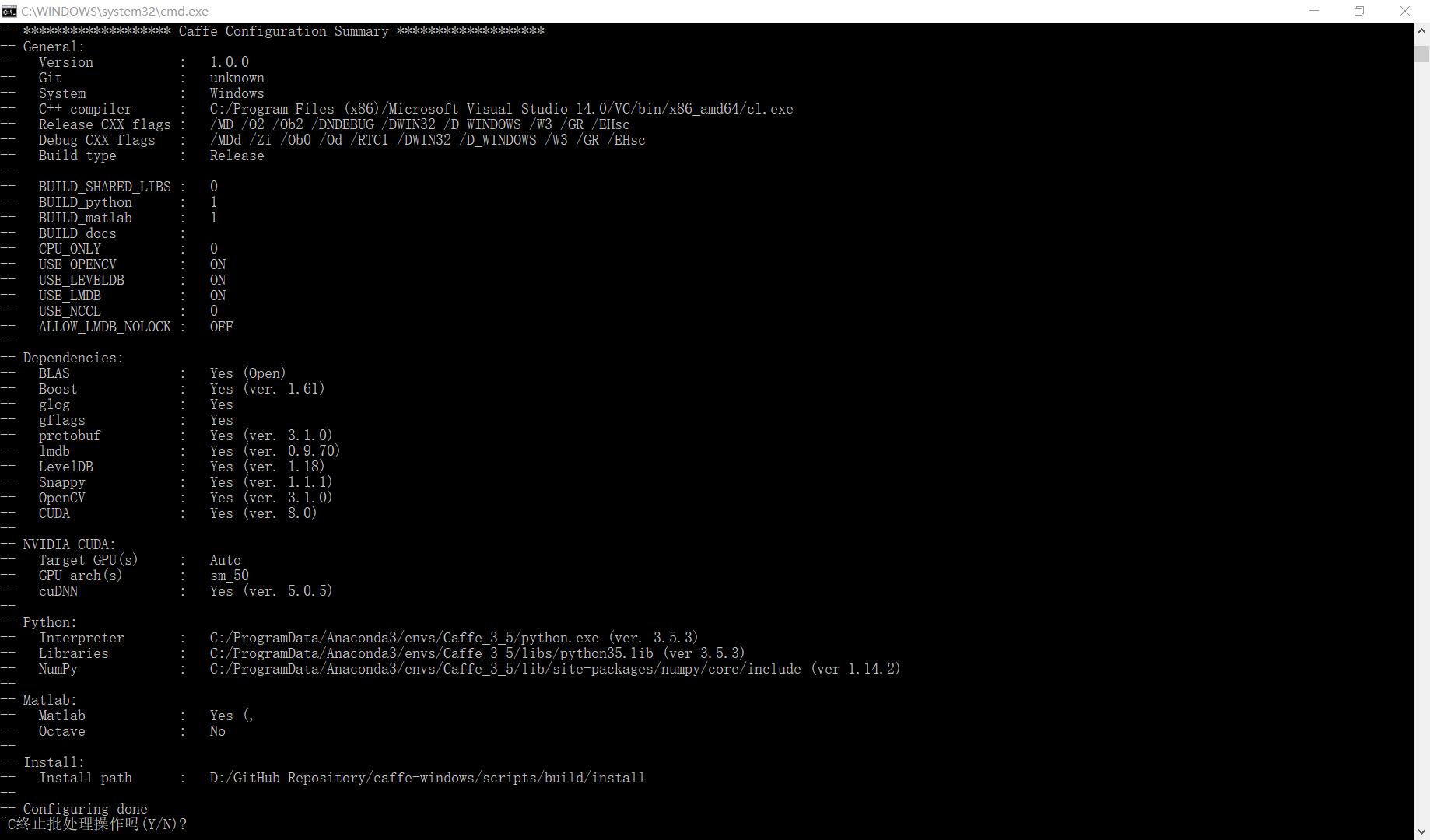
开始编译,一切顺利的话,等待若干时间(这就得看CPU给不给力了)就编译好了。
测试Caffe编译结果
接下来运行一下caffe项目自带的examples里的00-classification的代码来验证一下caffe是否能够正常运行
打开anaconda的命令行,进入caffe的examples目录,运行jupyter-notebook
我这边是一路顺畅!!
将pyCaffe加入系统变量
在当前用户的变量和系统变量我都新添加PYTHONPATH变量,并将路径指向caffe的根目录的python文件夹上,比如我的D:\GitHub Repository\caffe\python。
我其实不太了解,当我只在系统变量添加PYTHONPATH时,并没有用。而当我在当前用户的变量添加PYTHONPATH时,成功import caffe。真是怪哉!
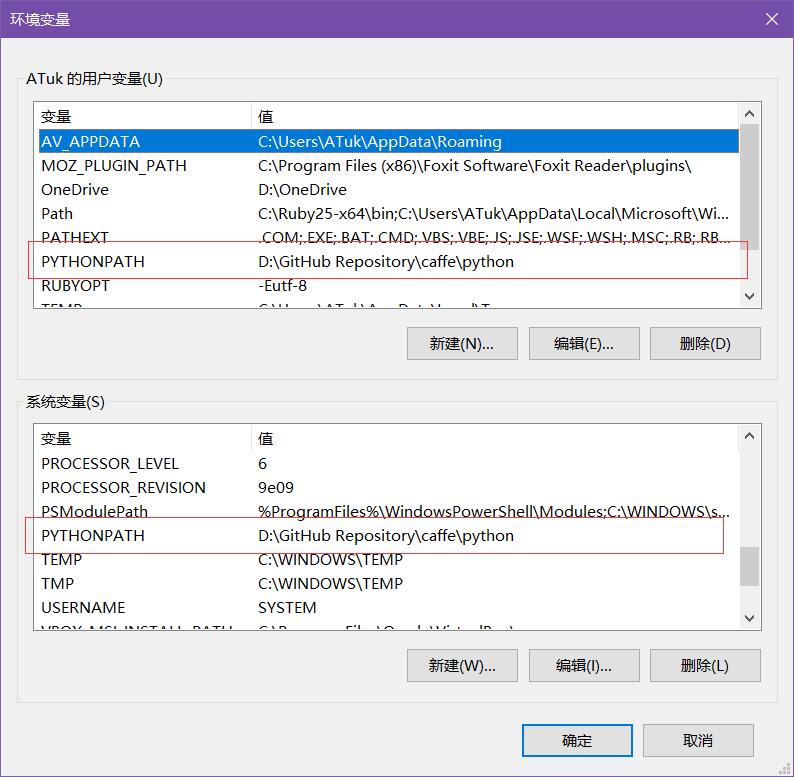
caffe的Matlab接口部署
在D:\GitHub Repository\caffe\matlab\+caffe\private的Debug和Release文件夹里都有caffe_.mexw64文件,将其中一个(我使用的是Release里边的)拷贝到D:\GitHub Repository\caffe\matlab\+caffe\private
打开Matlab 2014a,点击面板设置路径,添加路径:
D:\GitHub Repository\caffe\matlab
运行以下命令:
caffe.run_tests()
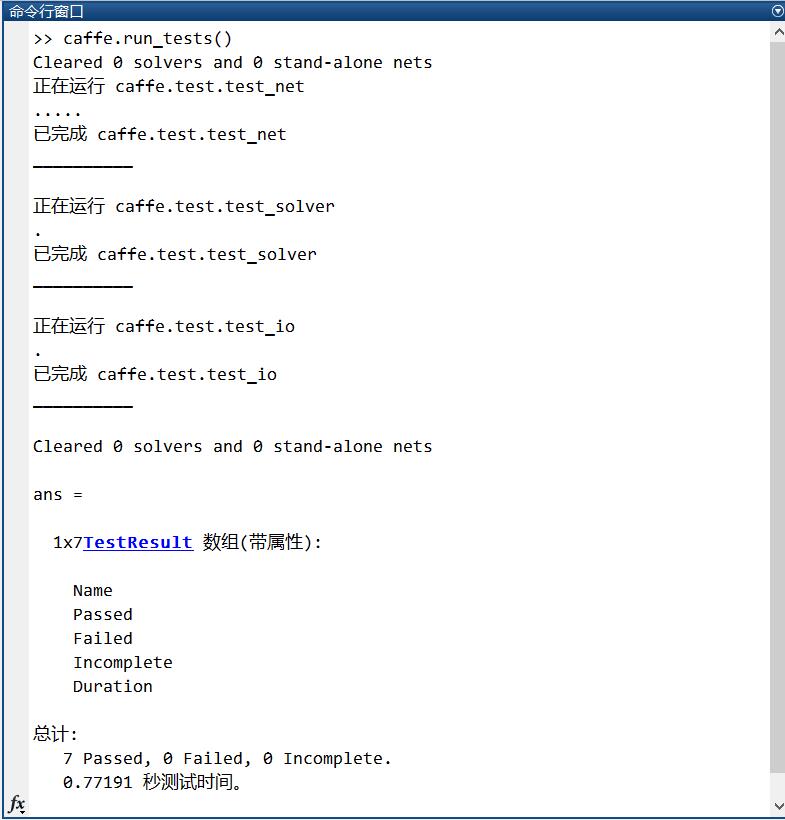
好像第一次运行还是会报错,然后我通过在matlab里,将路径定位到D:\GitHub Repository\caffe\matlab\+caffe\private之后,在运行caffe.run_tests()就成功了。然后第二次之后,就不需要在特定的文件夹都可以运行成功,不明白为什么,不过不想纠结了,反正我不用Matlab(个人觉得Matlab的代码一点美感都没)。
可以参考该博客微软官方caffe之 matlab接口配置。
本作品采用知识共享署名-相同方式共享 4.0 国际许可协议进行许可。欢迎转载,并请注明来自:黄钢的博客 ,同时保持文章内容的完整和以上声明信息!